Δημιουργία έρευνας
Μια έρευνα δημιουργείται αυτόματα, όταν δημιουργείτε ένα έργο (είτε από τα έτοιμα πρότυπα είτε από κενό). Μπορείτε, επίσης, να δημιουργήσετε μια έρευνα μέσα σε ένα έργο. Μετά τη δημιουργία του, μπορείτε να προσθέσετε ή να επεξεργαστείτε ερωτήσεις και να προσαρμόσετε την έρευνα με τον τρόπο που θέλετε. Περισσότερες πληροφορίες: Δημιουργία έργου
Δημιουργήστε μια έρευνα μέσα σε ένα έργο
Ανοίξτε το έργο στο οποίο πρέπει να δημιουργηθεί μια έρευνα.
Στο αριστερό παράθυρο, επιλέξτε Νέα έρευνα.
Επιλέξτε τον τίτλο της προεπιλεγμένης έρευνας και καταγράψτε έναν τίτλο για την έρευνά σας. Μπορείτε, επίσης, να εισάγετε μια προαιρετική περιγραφή για αυτό το θέμα.
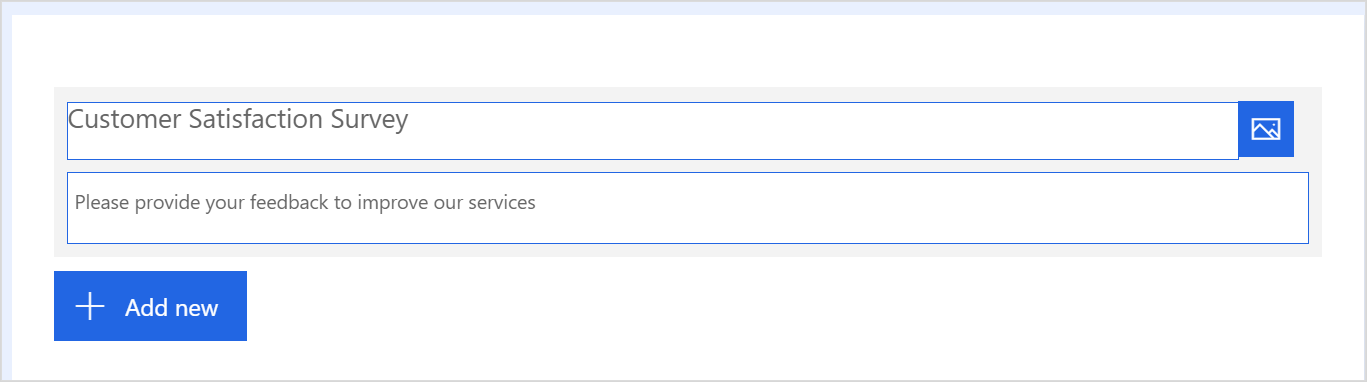
Προχωρήστε με την προσθήκη ερωτήσεων στην έρευνά σας.
Προσθήκη ή επεξεργασία ερωτήσεων
Στον σχεδιαστή έρευνας, επιλέξτε Προσθήκη νέας για να προβάλετε τύπους ερωτήσεων που μπορούν να προστεθούν στην έρευνά σας. Μπορείτε επίσης να επιλέξετε Περισσότεροι τύποι ερωτήσεων
 και να επιλέξετε έναν τύπο ερώτησης.
και να επιλέξετε έναν τύπο ερώτησης.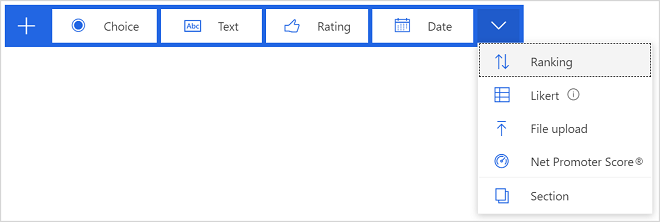
Περισσότερες πληροφορίες σχετικά με τους διαθέσιμους τύπους ερωτήσεων: Διαθέσιμοι τύποι ερωτήσεων
Επιλέξτε τον τύπο ερώτησης που θέλετε να προσθέσετε. Για παράδειγμα, Επιλογή.
Καταγράψτε το κείμενο ερωτήματος και τις επιλογές απάντησής του.
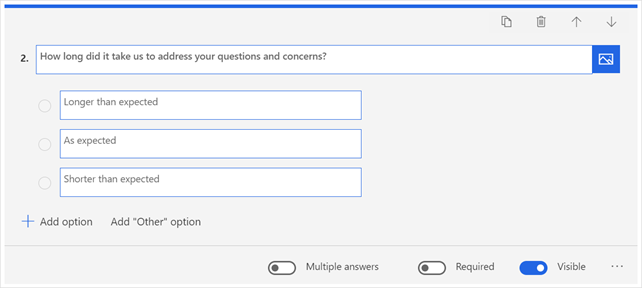
Επαναλάβετε τα βήματα 1 έως και 3 για να προσθέσετε περισσότερες ερωτήσεις. Η έρευνα αποθηκεύεται αυτόματα.
Για να αλλάξετε τη σειρά των ερωτήσεων στην έρευνα, επιλέξτε μια ερώτηση και μετά επιλέξτε το βέλος προς τα επάνω
 ή το κάτω βέλος
ή το κάτω βέλος  στη δεξιά πλευρά της κάθε ερώτησης για μετακίνηση επάνω ή κάτω.
στη δεξιά πλευρά της κάθε ερώτησης για μετακίνηση επάνω ή κάτω.Για να αντιγράψετε μια ερώτηση, επιλέξτε την και μετά επιλέξτε Αντιγραφή ερώτησης
 .
.Για να διαγράψετε μια ερώτηση, επιλέξτε την και μετά επιλέξτε Διαγραφή ερώτησης
 .
.
Ορίστε την ορατότητα μιας ερώτησης
Από προεπιλογή, κάθε ερώτηση σε μια έρευνα είναι ορατή στους ερωτηθέντες. Μπορείτε να επιλέξετε να αποκρύψετε μια ερώτηση από προεπιλογή και, στη συνέχεια, να την εμφανίσετε με βάση τη λογική που καθορίζετε με τη δημιουργία ενός κανόνα διακλάδωσης. Για να αποκρύψετε την εμφάνιση μιας ερώτησης σε μια έρευνα, επιλέξτε την ερώτηση και, στη συνέχεια, απενεργοποιήστε την εναλλαγή Ορατό.
Σημείωμα
Η εναλλαγή Ορατό είναι ορατή μόνο όταν έχετε τουλάχιστον έναν σύνθετο κανόνα διακλάδωσης που ορίζεται στην έρευνα.
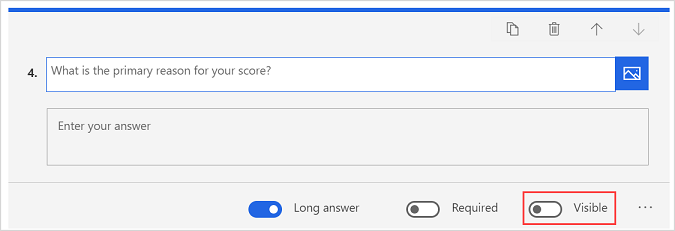
Επισημάνετε μια ερώτηση ως υποχρεωτική
Από προεπιλογή, μια ερώτηση δεν χρειάζεται να απαντηθεί από τους ερωτηθέντες. Εάν θέλετε να απαιτείται η απάντηση της ερώτησης, επιλέξτε την και, στη συνέχεια, ενεργοποιήστε την εναλλαγή Υποχρεωτική.
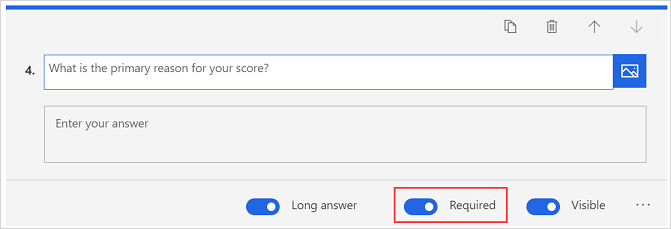
Προσαρμογή κεφαλίδας έρευνας
Μπορείτε να προσαρμόσετε την κεφαλίδα της έρευνας, ώστε να ταιριάζει με την επωνυμία της εταιρείας σας. Μεταξύ άλλων, πρέπει να αλλάξετε το στυλ, το χρώμα θέματος, την εικόνα φόντου και να προσθέσετε ένα λογότυπο. Περισσότερες πληροφορίες: Προσαρμογή κεφαλίδας έρευνας
Προσθήκη πολυμέσου σε μια ερώτηση
Μπορείτε να προσθέσετε μια εικόνα ή ένα βίντεο σε μια ερώτηση στην έρευνά σας. Αυτό βοηθά τους ερωτηθέντες να κατανοήσουν το περιεχόμενο και να απαντήσουν ανάλογα.
Ανοίξτε την έρευνα στην οποία θέλετε να προσθέσετε μια εικόνα ή βίντεο σε μια ερώτηση και, στη συνέχεια, επιλέξτε την ερώτηση.
Επιλέξτε Εισαγωγή μέσου
 στη δεξιά πλευρά της ερώτησης.
στη δεξιά πλευρά της ερώτησης.Εμφανίζεται ο πίνακας Εισαγωγή πολυμέσων.
Για να προσθέσετε μια εικόνα, επιλέξτε Εικόνα.
Επιλέξτε Αποστολή.
Εντοπίστε και επιλέξτε την εικόνα χρησιμοποιώντας το πρόγραμμα περιήγησης αρχείων σας και, στη συνέχεια, φορτώστε την.
Για να προσθέσετε ένα βίντεο, επιλέξτε Βίντεο.
Καταγράψτε τη διεύθυνση URL του βίντεο που φιλοξενείται στο Microsoft Stream ή το YouTube.
Επιλέξτε Προσθήκη.
Προσαρμογή έρευνας
Μπορείτε να προσαρμόσετε την έρευνά σας με τους ακόλουθους τρόπους:
- Προσθήκη και ρύθμιση παραμέτρων μετρήσεων ικανοποίησης
- Προσθέστε λογική δημιουργώντας κανόνες διακλάδωσης
- Εξατομικεύστε την έρευνά σας προσθέτοντας μεταβλητές
- Δημιουργία πολύγλωσσης έρευνας
- Προσθήκη επωνυμίας στην έρευνά σας
- Προσθήκη μορφοποίησης στην έρευνά σας
- Προσθήκη μορφοποίησης σε στοιχεία έρευνας